
Android əməliyyat sistemi ilə işləyən iki smartfon arasında photos göndərilməsi icrasının yüksək çətinlik ilə seçilən deyil. Zərurət olduqda, siz məlumatların böyük məbləğdə transfer edə bilərsiniz.
Biz Android Android photos atmaq
başqa Android cihaz photos göndərmək üçün əməliyyat sistemi funksionallığı daxili və ya istifadə üçüncü tərəf proqramları və xidmətlərindən istifadə edə bilərsiniz.Metod 1: VKontakte
bir Android cihaz photos göndərmək üçün istifadə peyğəmbərləri və sosial şəbəkələr həmişə rahat deyil, amma bəzən bu üsul güclü kömək edir. Məsələn, sosial şəbəkə VKontakte hesab edir. Başqa bir şəxsin smartfonlar üçün photos göndərmək istəyirsinizsə, o telefon yükləyə bilərsiniz harada, VC onu göndərmək kifayətdir. Burada həmçinin özünüz üçün şəkillər göndərə bilərsiniz
Play Market VKontakte Download
göndərilməsi foto
Siz aşağıdakı talimatları VK photos transfer edə bilərsiniz:
- Android VKontakte tətbiqi açın. "Dialoqlar" gedin.
- büyüteç simgesini basın. axtarış bar, siz şəkillər göndərmək üçün gedir şəxsin adını daxil edin. Siz photos özünüzü göndərmək lazımdır, onda sadəcə sosial şəbəkə adınızı daxil edin.
- onunla rabitə etmədiyini əvvəl əgər ona bir şey yaz dialoq başlamaq üçün və sizin dost siyahısına deyil.
- İndi qalereya getmək və göndərmək istədiyiniz foto seçin. Təəssüf ki, 10-dan çox ədəd göndərmək mümkün deyil.
- ekran (firmware asılı olaraq) aşağı və ya üst, hərəkət menyu görünür. seçimi "Send" seçin.
- mövcud variantları arasında VKontakte proqram seçin.
- Siz "bir mesaj göndər" düyməsinə basın lazımdır menyu, açılacaq.
- Mövcud əlaqə variantları arasında istənilən şəxs və ya özünüz seçin. Rahatlığı üçün, siz axtarış istifadə edə bilərsiniz.
- göndərmə gözləyin.
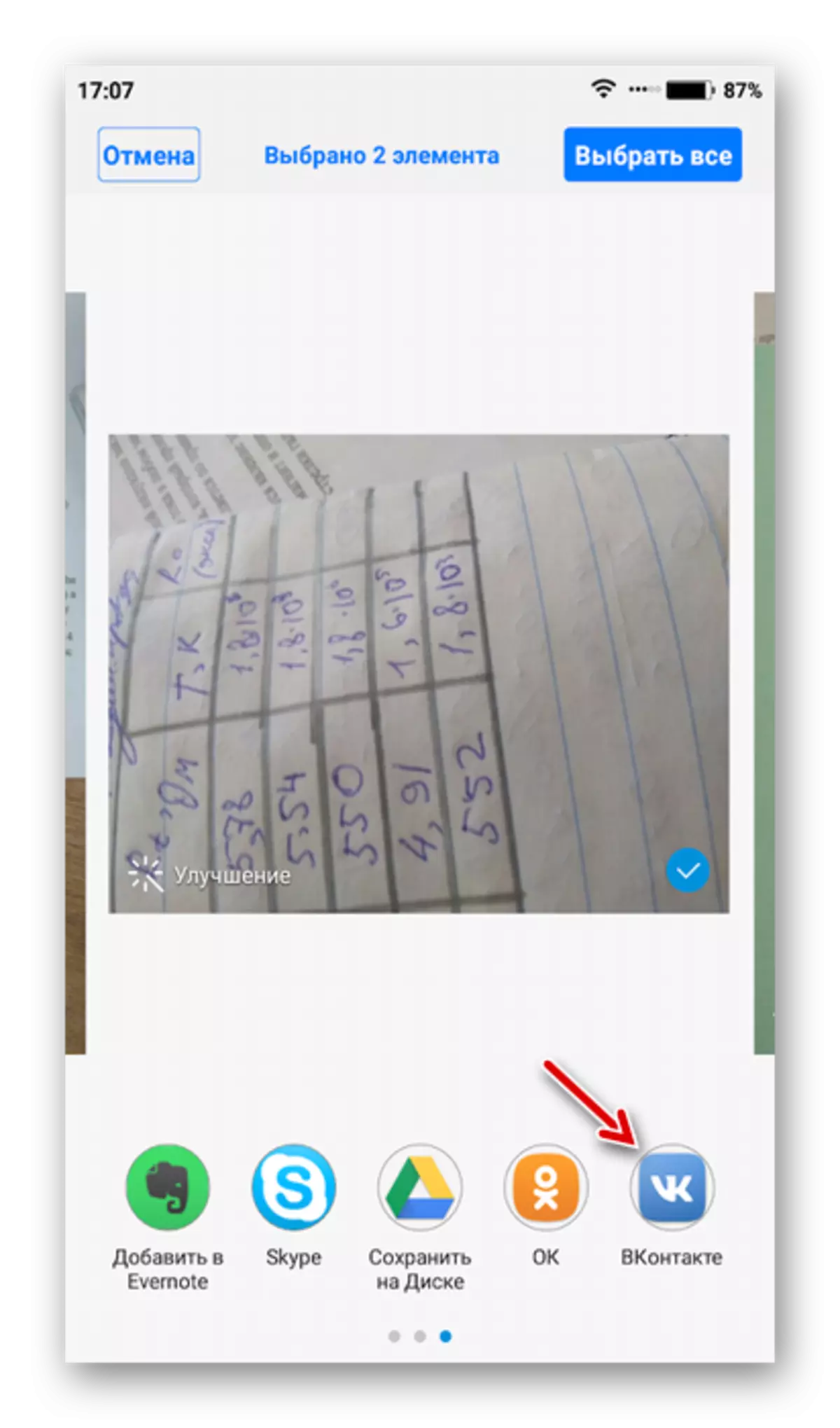

Download photo
İndi başqa smartphone bu photos download:
- rəsmi app vasitəsilə digər smartfonlar VKontakte hesabı daxil edin. Foto başqa şəxsə göndərildi, o smartphone vasitəsilə VC onun hesab daxil edin və siz bir yazışma açmaq lazımdır. Özünüz bir şəkil göndərdi təmin özünüz ilə yazışma açmaq lazımdır
- ilk şəkil açın. yuxarı sağ küncündə Troyaty Icon basın və "Save" seçin. Foto cihaz yüklənir.
- photos qalan 3-cü addım proseduru etməyin.


bir neçə photos göndərmək lazımdır, əgər sosial şəbəkə ərizə və ya peyğəmbərlərin vasitəsilə smartfonlar arasında photos Göndərilmə yalnız rahat ola bilər. Bəzi xidmətlər sürət göndərilməsi üçün photos kompres bilər ki, yadda saxlamaq lazımdır. Bu demək olar ki, bu əks deyil, lakin gələcəkdə redaktə şəkil daha çətin olacaq.
VC əlavə, siz teleqram, WhatsApp və digər xidmətlərindən istifadə edə bilərsiniz.
Metod 2: Google Drive
Google Drive hər hansı bir istehsalçı bir smartphone, hətta Apple ilə sinxronizasiya edilə bilər tanınmış axtarış nəhəngi, bir buludlu saxlama edir. fotoşəkillər ölçüsü və xidmət köçürülməsi onların miqdarı heç bir məhdudiyyət demək olar yoxdur.
Play Market Google Drive Download
disk Download photos
Bu metodu tətbiq etmək üçün, bu ismarıcları müəyyən olunmayıb əgər, həm cihazlar Google Drive proqram bərpa edin, və aşağıdakı talimatları edin:
- smartphone qalereya gedin.
- Google disk göndərmək olacaq bütün fotoğrafları seçin.
- alt və ya ekranın üst bir menyu tədbirlər görünür. seçimi "Send" seçin.
- Siz tapmaq və Google Drive icon basın lazımdır bir menyu tapa bilərsiniz.
- photos üçün adı və onlar nazil olan bulud bir qovluq daxil. Siz bir şey dəyişə bilməz. Bu halda, bütün data default adları olacaq və kök kataloq qeyd olunacaq.
- göndərilməsi sonuna gözləyin.


disk vasitəsilə başqa bir istifadəçi bir şəkil göndərilməsi
Google disk başqa şəxsə photos atmaq lazımdır ki, onlara açıq çıxış və keçid bölüşəcəklər təmin.
- disk interface gedin və photos tapmaq və ya başqa bir istifadəçi göndərmək istədiyiniz qovluq. Bir neçə photos varsa, bir qovluq onları yer ağlabatan ola bilər, və başqa şəxsə bu link göndərir.
- image və ya qovluq qarşısında Troyput simgesini basın.
- açılan menyuda, seçimi "istinad edərək çıxış təmin" seçin.
- panoya kopyalanır sonra "Copy Link" basın.
- İndi başqa bir şəxs ilə bölüşürlər. Bunu etmək üçün, siz sosial şəbəkələr və ya peyğəmbərlər istifadə edə bilərsiniz. Məsələn, vkontakte. sağ adam bir kopyalanan link göndər.
- link link sonra, istifadəçi öz disk bu şəkilləri saxlamaq və ya cihaz onları download istenir. ayrı bir qovluğa bir keçid verilmiş, onda başqa bir şəxs bir arxiv şəklində download olacaq.

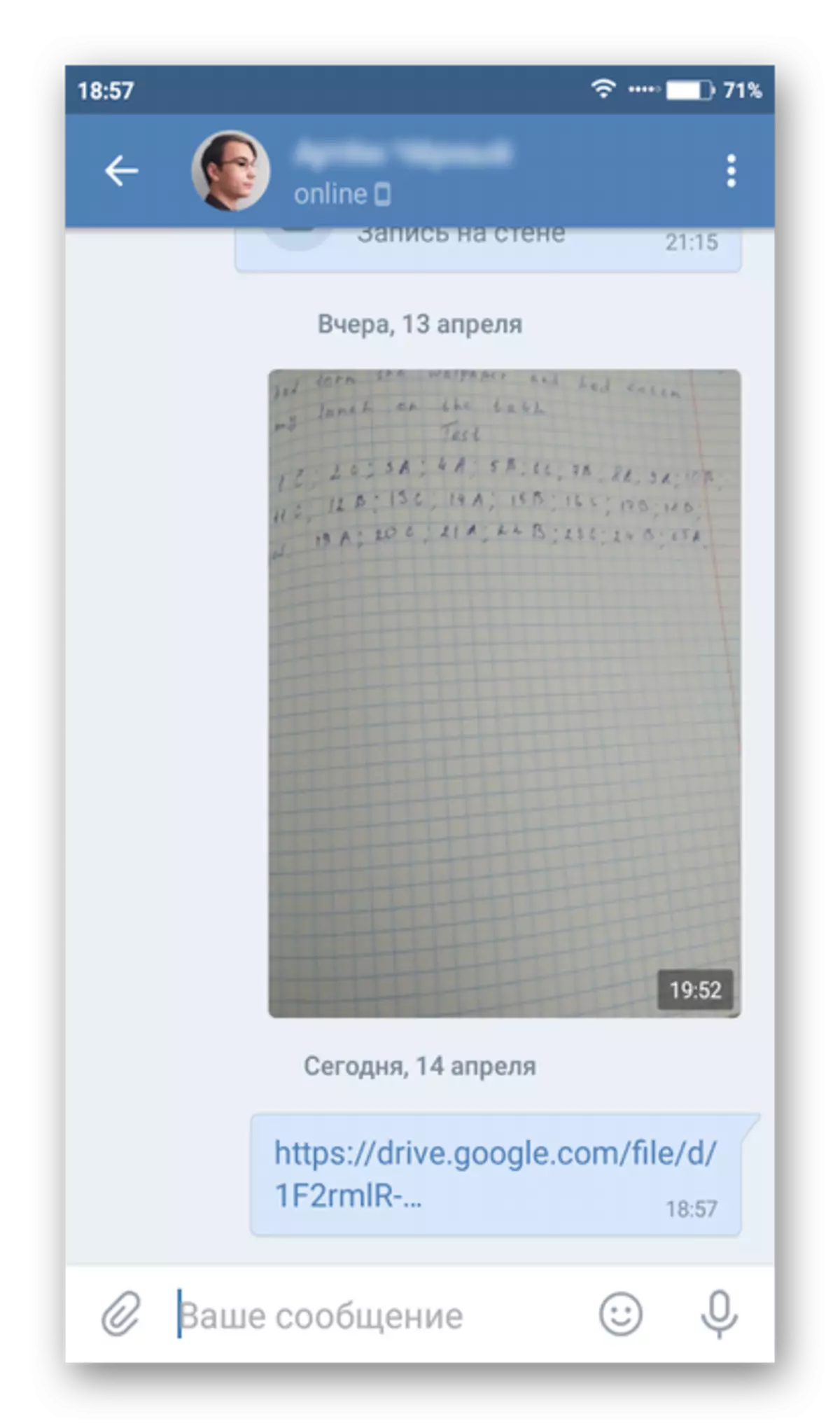

disk Download photos
Siz həmçinin başqa smartphone photos göndərilən yükləyə bilərsiniz.
- Open Google Drive. hesaba giriş həyata deyilsə, sonra daxil olun. Bu disk başqa smartphone bağlı olan eyni hesab daxil vacibdir.
- disk yeni qəbul photos tapa bilərsiniz. şəkil altında yerləşən, Troetchy basın.
- açılan menyuda seçimi "Download" düyməsinə basın. image cihaz qeyd olunur. Siz qalereya vasitəsilə bilərsiniz.

Metod 3: Computer
Bu metodun mahiyyəti foto ilk bir smartphone sonra kompüter nazil və olunur.
Daha ətraflı: bir kompüter Android bir şəkil atmaq necə
kompüter photos köçürdükdən sonra, başqa bir smartphone onları transfer hərəkət edə bilər. təlimat bu kimi görünür:
- Əvvəlcə telefonu kompüterə qoşun. Bunu etmək üçün, siz bir USB kabel, Wi-Fi və ya Bluetooth istifadə edə bilərsiniz, lakin bu ilk versiyası qalmaq üçün ən yaxşı.
- kompüter telefon birləşdirən sonra, "Explorer" onu açın. Bu xarici sürücü və ya ayrı-ayrı cihaz kimi göstərilə bilər. açıq, onu iki dəfə sol siçan düyməsini basın.
- Siz photos saxlanılır smartphone qovluğunu açın, onlara surəti. Bunu etmək üçün, siz onları mətbuat PCM vurğulamaq və kontekstində menyu "Copy" maddə seçmək lazımdır.
- İndi photos keçmək istədiyiniz üçün telefon qovluğu açın. Bu qovluq "Camera", "yüklənmə" və başqaları ola bilər.
- Bu qovluq boş yerə sağ basın və "Yapıştır" seçin. bir Android smartphone başa başqa Loading photos.
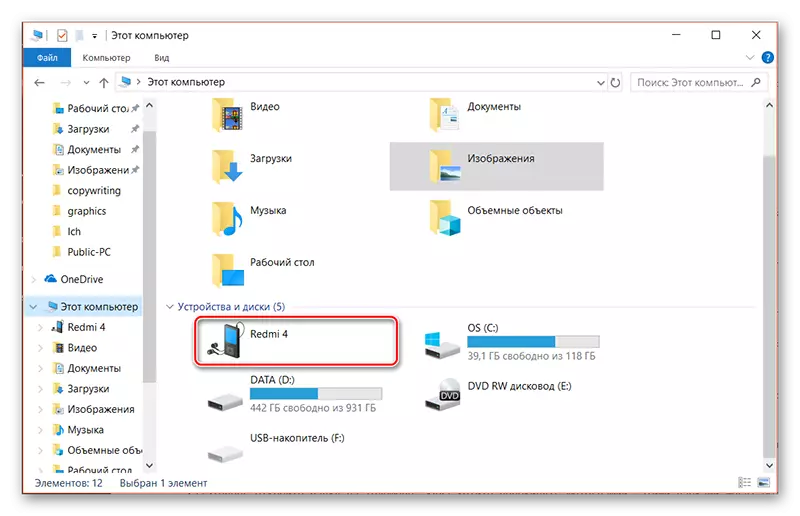
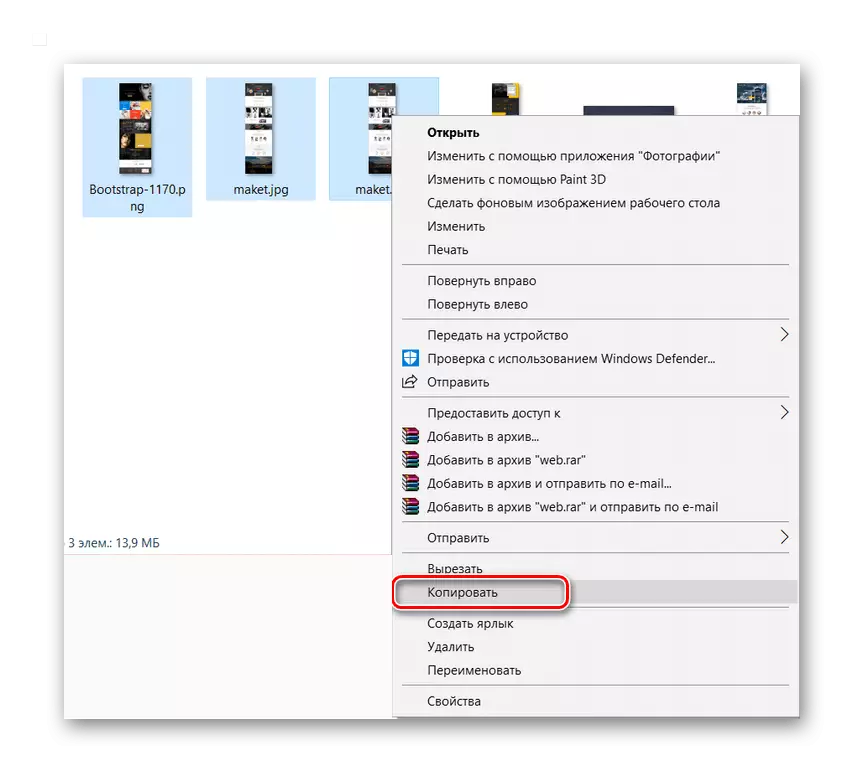


Metod 4: Google Photo
Google Photo standart qalereya əvəz edən bir mobil proqram. Bu bulud qabaqcıl Google hesabı ilə sinxronizasiya o cümlədən imkanları, eləcə də boşaltma photos təmin edir.
Əvvəlcə, siz photos atmaq üçün gedir olan smartphone proqram bərpa edin. Sizin yaddaş qalereya photos atmaq üçün bir müddət alır sonra. göndərmə prosesi başlamaq üçün, yalnız proqram açıq lazımdır.
Oyun bazarından Google Şəkilləri yükləyin
- Open Google photo. nazil photos başqa bir istifadəçi göndərmək istəyirəm ki, arasında seçin.
- yuxarı menyusunda yerləşən göndərilməsi simgesini basın.
- Kontaktlarınızdan bir istifadəçi seçin və ya sosial şəbəkə tətbiqləri kimi digər tətbiqlər vasitəsi ilə bir şəkil göndərin. Bu vəziyyətdə fotoşəkillər / şəkillər birbaşa istifadəçiyə göndərilir. Siz həmçinin müvafiq maddə seçerek bir keçid yaratmaq və hər hansı bir rahat şəkildə başqa bir istifadəçi ilə bu link bölüşmək olar. Bu vəziyyətdə, alıcı görüntüyü birbaşa linkinizlə yükləyə biləcək.
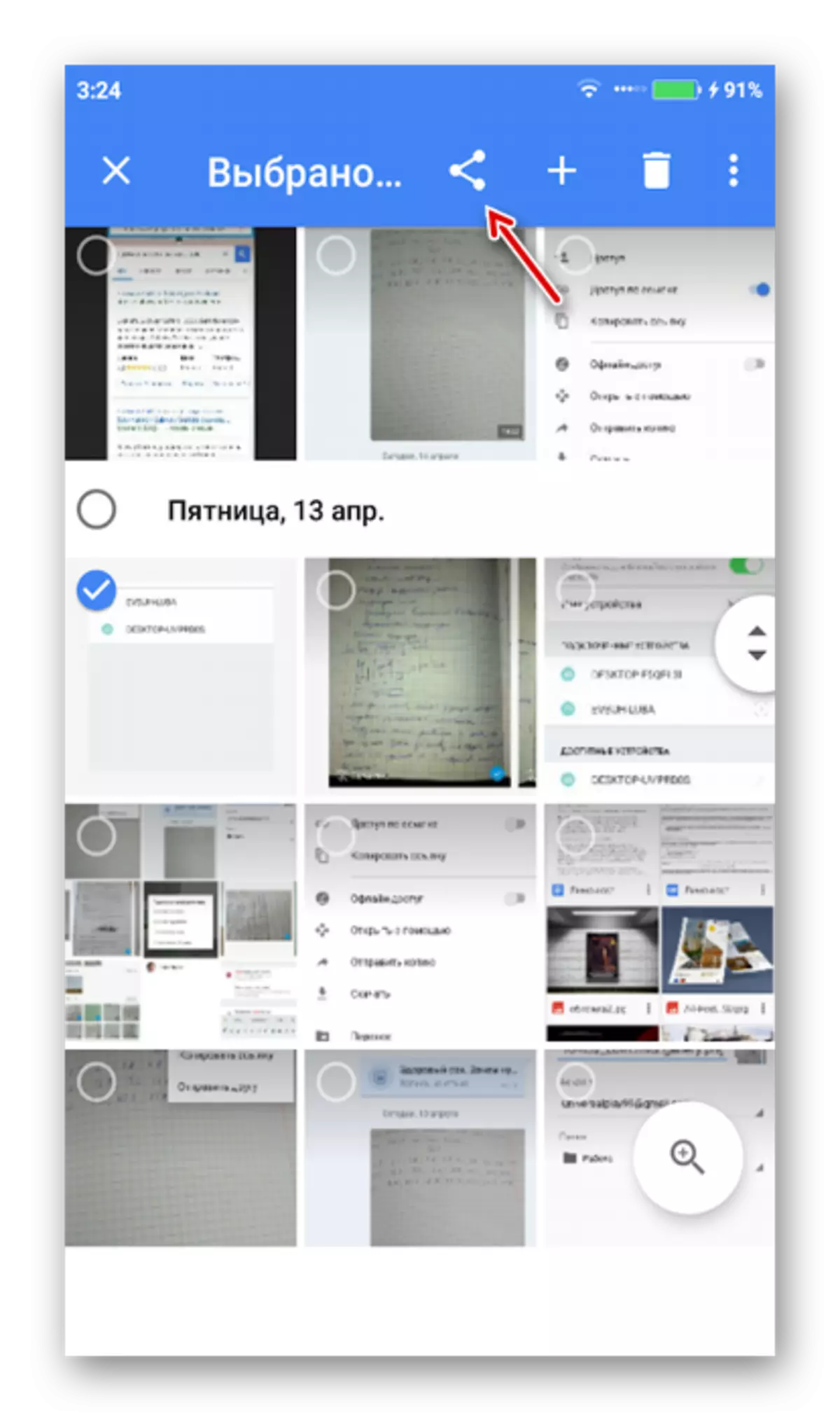

Köhnə Android telefonunuzdan bir-iki hərəkət etməklə köhnə Android telefonunuzdan yenisinə göndərə bilərsiniz. Eyni proqramı yükləmək və işlətmək lazımdır, ancaq şəkilləri yükləmək istədiyiniz bu smartfon. giriş avtomatik olaraq olunmayıb əgər quraşdırma və Google şəkil açılış sonra, Google hesabınıza daxil. Başqa bir telefondan fotolar avtomatik olaraq göndərilir.

Metod 5: Bluetooth
Android cihazları arasında məlumat mübadiləsi məşhur bir təcrübədir. Bluetooth, bütün müasir cihazlarda var, buna görə də bu şəkildə problem olmamalıdır.
Təlimat bu kimi görünür:
- Hər iki cihazda Bluetooth yandırın. Parametrlər ilə üst pərdə sürüşdürün. "Bluetooth" vurun. Eynilə, "parametrlər" və "Bluetooth" da "Bluetooth" da "imale" mövqeyinə "aktiv" vəziyyətinə gətirə bilərsiniz.
- Telefonların bir çox modelində əlavə olaraq yeni bağlı cihazlar üçün görünmə daxil olmaq lazımdır. Bunu etmək üçün "Ayarlar" ya da "Bluetooth" da var. Burada "Görmə" maddəsinin əksinə bir gənə və ya keçid qoymaq lazımdır.
- Qalereyaya gedin və göndərmək istədiyiniz şəkilləri seçin.
- Aşağı menyuda "Göndər" seçimini vurun.
- Göndərmə seçimləri arasında "Bluetooth" seçin.
- Bağlı cihazların siyahısı açılır. Şəkillər göndərməyiniz lazım olan o smartfonun adını vurun.
- İndi qəbuledici bəzi faylların keçməyə çalışdığı qəbuledici cihazın yanına gələcək. "Qəbul" düyməsini basaraq transferi təsdiqləyin.



İki Android smartfon arasındakı seçimləri çox sayda köçürün. Bu, oyun bazarının məqalə çərçivəsində nəzərə alınmayan bir neçə müraciət olduğunu düşünmək lazımdır, lakin onlar da iki cihaz arasında şəkillər göndərmək üçün də istifadə edilə bilər.
